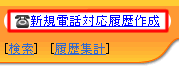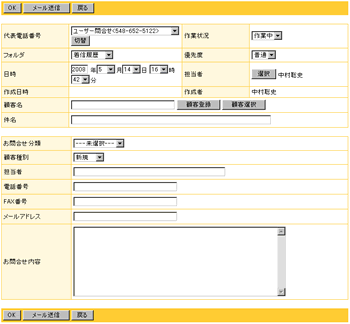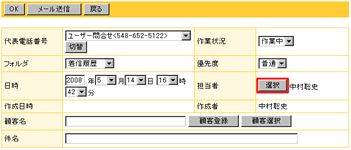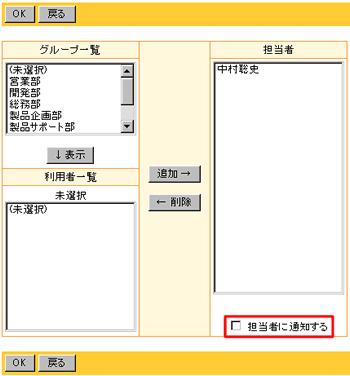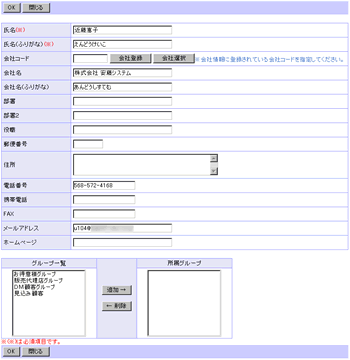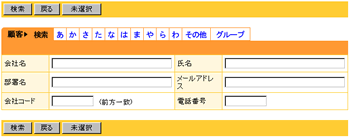| 新規電話対応履歴の作成 |
お客様からかかってきた電話の対応内容を記録します。
※代表電話番号のアクセス権に「変更」権を持っていない利用者は使用できません。
|
|
 |
 新規電話対応履歴の作成 新規電話対応履歴の作成 |
|
| 1.”新規電話対応履歴作成”リンクをクリック |
| サブメニューの”新規電話対応履歴作成”リンクをクリックしてください。 |
|
| ■ ”新規電話対応履歴作成”リンク |
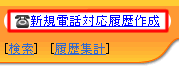 |
|
 |
| 2.電話対応履歴の入力 |
電話対応履歴の内容を入力します。
電話対応履歴の内容は、基本情報と、利用者が編集した電話対応履歴項目があります。
基本情報は、「代表電話番号、作業状況、フォルダ、優先度、日時、担当者、件名、顧客名」です。
利用者が編集した履歴の項目は、基本情報の下に表示されます。
入力した履歴に担当者を設定する場合は、”担当者”欄の[選択]ボタンから担当者の選択を行ってください。 |
|
| 代表電話番号 |
電話対応を行った代表電話番号を選択してください。 |
| 作業状況 |
履歴の作業状況を選択して下さい。
作業状況は「作業中」「完了」の二つです。 |
| フォルダ |
履歴を保存するフォルダを選択して下さい。 |
| 優先度 |
履歴の優先度を選択して下さい。
優先度は「普通」「至急」の二つです。 |
| 日時 |
電話対応を行った日時を入力してください。 |
| 担当者 |
履歴の処理を行う担当者を選択して下さい。
担当者の選択を行うには[選択]ボタンをクリックして、担当者選択画面から行ってください。
選択した担当者へメールで通知する事も出来ます。 |
| 顧客名 |
電話をかけてきた顧客名を入力してください。 |
| 件名 |
履歴の件名を入力してください。 |
| ■ 新規電話対応履歴入力画面 |
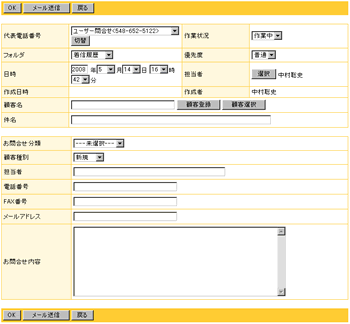 |
| ■ ”担当者”欄の[選択]ボタン |
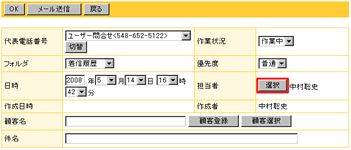 |
| ■ 担当者選択画面の[担当者に通知する]チェックボックス |
| [担当者に通知する]チェックボックスにチェックを入れると、担当者への通知がメールで送信されます。 |
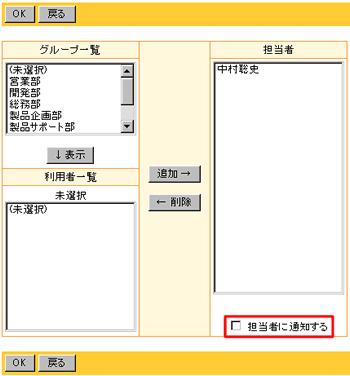 |
| ■ 顧客情報登録画面 |
[顧客登録]ボタンをクリックすると顧客情報の登録画面が表示されます。
※顧客管理のアクセス権に「変更」権を持っていない場合、[顧客登録]ボタンは使用できません。 |
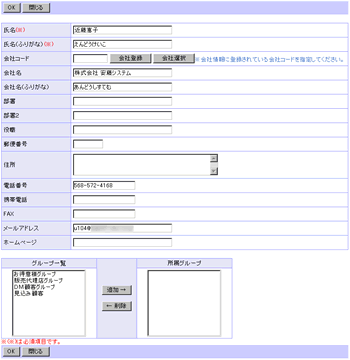 |
| ■ 顧客選択画面 |
[顧客選択]ボタンをクリックすると、「顧客選択」画面が表示されます。
※顧客管理のアクセス権に「参照」権を持っていない場合、[顧客選択]ボタンは使用できません。 |
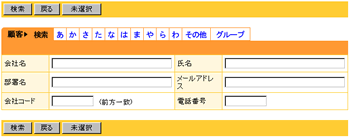 |
 |
 |
| 3.[OK]ボタンをクリック |
| 履歴の内容を入力したら[OK]ボタンをクリックしてください。 |
|
 |
 |
|
|